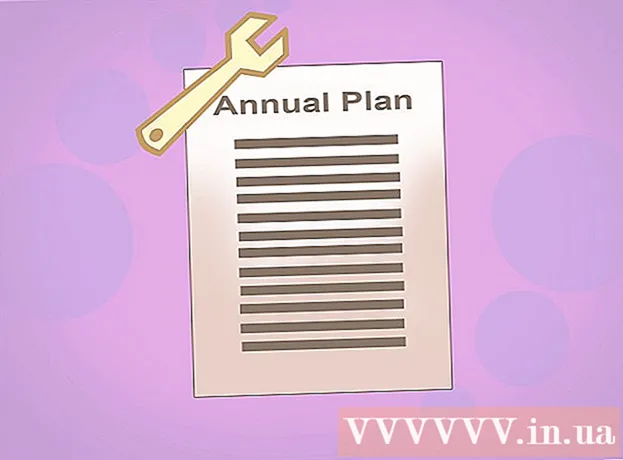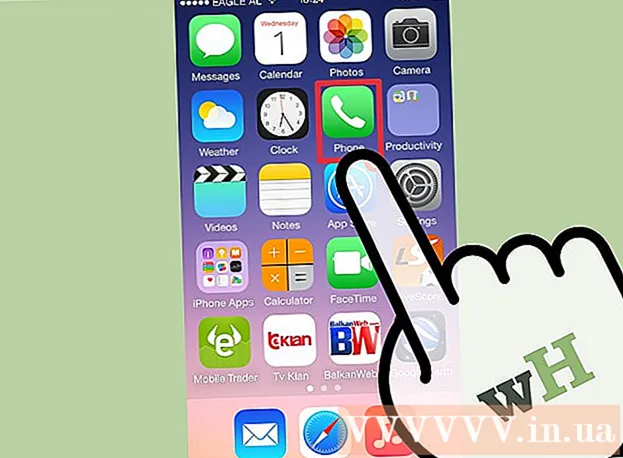Հեղինակ:
Mark Sanchez
Ստեղծման Ամսաթիվը:
2 Հունվար 2021
Թարմացման Ամսաթիվը:
26 Հունիս 2024

Բովանդակություն
Այս ձեռնարկը ձեզ ցույց կտա Adobe Illustrator- ում խորանարդ ստեղծելու հեշտ միջոց:
Քայլեր
Մեթոդ 1 2 -ից. Ստեղծեք ձեռքով
 1 Ստեղծեք նոր քառակուսի ՝ օգտագործելով ուղղանկյուն գործիքը:
1 Ստեղծեք նոր քառակուսի ՝ օգտագործելով ուղղանկյուն գործիքը: 2 Կատարեք դրա պատճենը `երկու նույնական քառակուսիներ ստանալու համար:
2 Կատարեք դրա պատճենը `երկու նույնական քառակուսիներ ստանալու համար: 3 Կտտացրեք ձախ քառակուսու վրա և անցեք Tilt գործիք:
3 Կտտացրեք ձախ քառակուսու վրա և անցեք Tilt գործիք: 4 Ընտրեք վերին աջ անկյունը և տեղափոխեք այն ուղղահայաց առանցքով: Նույնը արեք երկրորդ հրապարակի համար:
4 Ընտրեք վերին աջ անկյունը և տեղափոխեք այն ուղղահայաց առանցքով: Նույնը արեք երկրորդ հրապարակի համար:  5 Ստեղծեք նոր քառակուսի և պտտեք այն 45 աստիճանով:
5 Ստեղծեք նոր քառակուսի և պտտեք այն 45 աստիճանով: 6 Մեծացրեք այն լայնությամբ, մինչև այն հավասար չլինի հարակից քառակուսիների ընդհանուր լայնությանը: Կտտացրեք նոր քառակուսու վրա և գնացեք ընտրացանկի տարր Փոխակերպել> Վերականգնել սահմանները>, ընտրեք քառակուսու վերին կետը և ներքև քաշեք այն ուղղահայաց առանցքի երկայնքով, մինչև որ այս քառակուսու կողմերի միջև ընկած անկյունը հավասար լինի երկու հարակից քառակուսիների անկյունին: .
6 Մեծացրեք այն լայնությամբ, մինչև այն հավասար չլինի հարակից քառակուսիների ընդհանուր լայնությանը: Կտտացրեք նոր քառակուսու վրա և գնացեք ընտրացանկի տարր Փոխակերպել> Վերականգնել սահմանները>, ընտրեք քառակուսու վերին կետը և ներքև քաշեք այն ուղղահայաց առանցքի երկայնքով, մինչև որ այս քառակուսու կողմերի միջև ընկած անկյունը հավասար լինի երկու հարակից քառակուսիների անկյունին: .  7 Որպեսզի այն ավելի շատ նմանվի խորանարդի, գունավորեք այն ըստ լույսի ուղղության: Նկարում լույսը գալիս է ձախ կողմից: Թիվ 1 -ը պետք է լինի ամենաթեթևը, իսկ թիվ 2 -ը և 3 -ը `մուգ կողմերը:
7 Որպեսզի այն ավելի շատ նմանվի խորանարդի, գունավորեք այն ըստ լույսի ուղղության: Նկարում լույսը գալիս է ձախ կողմից: Թիվ 1 -ը պետք է լինի ամենաթեթևը, իսկ թիվ 2 -ը և 3 -ը `մուգ կողմերը:  8 Պատրաստ է:
8 Պատրաստ է:
Մեթոդ 2 -ից 2 -ը ՝ վեցանկյունի օգտագործումը
 1 Այս աշխատանքը հեշտացնելու համար համոզվեք, որ նշեք վանդակը: Խելացի ուղեցույցներ. Այն ներդիրում է Դիտել.
1 Այս աշխատանքը հեշտացնելու համար համոզվեք, որ նշեք վանդակը: Խելացի ուղեցույցներ. Այն ներդիրում է Դիտել.  2 Polygon Tool- ի միջոցով նկարեք վեցանկյունի ձև: Պահեք «Shift» ստեղնը այն նկարելիս `այն ճիշտ դարձնելու համար:
2 Polygon Tool- ի միջոցով նկարեք վեցանկյունի ձև: Պահեք «Shift» ստեղնը այն նկարելիս `այն ճիշտ դարձնելու համար:  3 Պտտեք վեցանկյունը 90 աստիճանով: Ընտրեք այն, այնուհետև գնացեք Օբյեկտ> Փոխակերպել> Պտտել:
3 Պտտեք վեցանկյունը 90 աստիճանով: Ընտրեք այն, այնուհետև գնացեք Օբյեկտ> Փոխակերպել> Պտտել:  4 Պատրաստեք վեցանկյունի պատճենը և տեղադրեք այն հին պատճենի վերին անկյունում: Խելացի ուղեցույցները օգնում են ձեզ հասնել հիանալի արդյունքների: Ձեր վեցանկյունը պետք է ճշգրիտ հավասարեցված լինի, ինչպես ցույց է տրված:
4 Պատրաստեք վեցանկյունի պատճենը և տեղադրեք այն հին պատճենի վերին անկյունում: Խելացի ուղեցույցները օգնում են ձեզ հասնել հիանալի արդյունքների: Ձեր վեցանկյունը պետք է ճշգրիտ հավասարեցված լինի, ինչպես ցույց է տրված:  5Օգտագործելով Ուղղակի ընտրության գործիքը (սպիտակ սլաք), ընտրեք երկուսն էլ վեցանկյուն և սեղմեք տարբերակը Բաժանել Pathfinder վահանակի վրա (Պատուհան> Pathfinder)
5Օգտագործելով Ուղղակի ընտրության գործիքը (սպիտակ սլաք), ընտրեք երկուսն էլ վեցանկյուն և սեղմեք տարբերակը Բաժանել Pathfinder վահանակի վրա (Պատուհան> Pathfinder)  6 Ձեր վեցանկյուններն այժմ բաժանված են երեք մասի: Ընտրեք վերին հատվածը և ջնջեք այն:
6 Ձեր վեցանկյուններն այժմ բաժանված են երեք մասի: Ընտրեք վերին հատվածը և ջնջեք այն:  7Քանի որ մնացած կտորները հավասարեցված են, պարզապես գծեք նույն հաստության գիծը, ինչ ձեր ձևերի կողքերը ՝ վեցանկյունի ներքևի անկյունից (ներքև) և մինչև միջին անկյունը (Այն պետք է լինի ավելի երկար, քան կողքը)
7Քանի որ մնացած կտորները հավասարեցված են, պարզապես գծեք նույն հաստության գիծը, ինչ ձեր ձևերի կողքերը ՝ վեցանկյունի ներքևի անկյունից (ներքև) և մինչև միջին անկյունը (Այն պետք է լինի ավելի երկար, քան կողքը)  8 Ընտրեք ներքևը և տողը և նորից սեղմեք Բաժանել Pathfinder վահանակի վրա: Համոզվեք, որ դա անում եք գործիքով Ուղղակի ընտրություն(սպիտակ սլաք):
8 Ընտրեք ներքևը և տողը և նորից սեղմեք Բաժանել Pathfinder վահանակի վրա: Համոզվեք, որ դա անում եք գործիքով Ուղղակի ընտրություն(սպիտակ սլաք):  9 Ընտրեք յուրաքանչյուր մաս և ներկեք դրա վրա ցանկալի գույնով կամ գրադիենտով:
9 Ընտրեք յուրաքանչյուր մաս և ներկեք դրա վրա ցանկալի գույնով կամ գրադիենտով: 10Դրանից հետո ընտրեք բոլոր երեք մասերը և խմբավորեք դրանք (օբյեկտ> խումբ)
10Դրանից հետո ընտրեք բոլոր երեք մասերը և խմբավորեք դրանք (օբյեկտ> խումբ)